
在這個項目中,我將介紹使用電機插板(官方)來實現網頁直流電機(電腦風扇)控制。
你可以控制電機慢速或快速轉,或者停下來。
如果你想在網頁中增加控制按鈕或者改變控制按鈕,都可以。
我用的 WIZnet 的 W7500。這個 MCU 是硬件 TCP/IP 協議棧的。
步驟1:准備材料

1. WIZwiki-W7500 板
2. Arduino motor shield(電機插板)
3. 直流電機(電腦風扇)
4. 12V 適配器
步驟2:硬件連接(堆疊電機插板)

WIZwiki-W7500 與 Arduino 引腳兼容,所以電機插板可以輕松堆疊。
步驟3:硬件連接(連接直流電機)

隨後將直流電機與電機插板連接。
步驟4: 硬件連接(連接適配器)

直流電機需要12V,所以你需要給電機插板連接一個額外的12V適配器。
現在所有的材料都准備就緒了。
步驟5:安裝編譯器
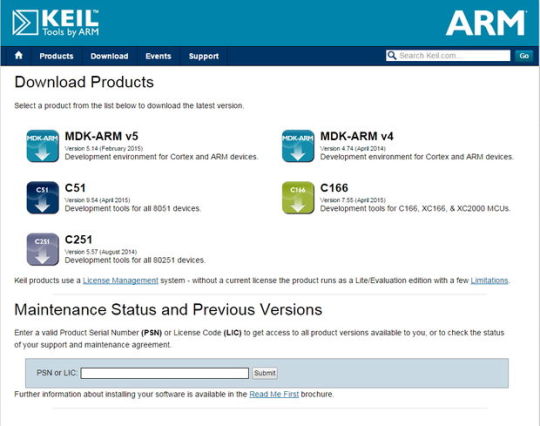
我用的編譯器是Keil。
所以項目有Keil創建。
Keil是免費氣筒的。可以現在Keil 編譯器並進行安裝。
步驟6:下載項目及庫文件
我上傳代碼至github。
下載項目及庫文件:https://github.com/hjjeon0608/W7500
步驟7:演示
這裡有3個速度等級按鈕及1個停止按鈕。